Содержание:
Наиболее действенным решением задачи временного или постоянного прекращения использования Viber является удаление приложения-клиента сервиса со своего устройства. В следующем материале вы найдете инструкции, предполагающие в результате своего выполнения деинсталляцию мессенджера с девайса на Android и iPhone.
Прежде чем удалять софт, обеспечивающий доступ к системе обмена информацией Viber, необходимо определиться будете ли вы использовать мессенджер в дальнейшем. В случае когда приостановка эксплуатации мессенджера планируется временно, необходимо позаботиться о сохранности истории чатов, то есть обеспечить создание резервной копии переданной и полученной через Вайбер информации.
Подробнее: Создание бэкапа истории переписки в мессенджере Viber
Если остановка использования системы обмена информацией осуществляется навсегда, перед удалением приложения-клиента следует деактивировать свою учётную запись.
Подробнее: Удаление учётной записи в мессенджере Viber
Как удалить Viber c телефона на Android и iOS
Две операционные системы, управляющие большинством современных смартфонов — Android и iOS — оснащены функциями, позволяющими очень быстро и без особых проблем деинсталлировать любое приложение, и Вайбер здесь не является исключением. И пользователи Андроид-девайсов, и предпочитающие устройства Apple, чтобы достичь цели, указанной в заголовке этой статьи, могут выбирать один из нескольких вариантов действий.
Android
Viber для Android возможно деинсталлировать, следуя одной из трёх нижеперечисленных инструкций. Выбор способа не принципиален и продиктован скорее предпочтениями пользователя и его привычками.
Способ 1: Меню приложений и/или Рабочий стол
- Найдите иконку Вайбера в меню инсталлированных на смартфоне программ или на Рабочем столе Андроид (работает не на всех оболочках/лаунчерах). Нажмите и удерживайте значок.
- Перетащите иконку приложения-клиента на появившееся в верхней части экрана изображение корзины с надписью «Удалить» и затем отпустите.
- Подтвердите поступивший запрос системы, тапнув «ОК». В результате клиент мессенджера Viber исчезнет из перечня установленных на устройстве приложений.

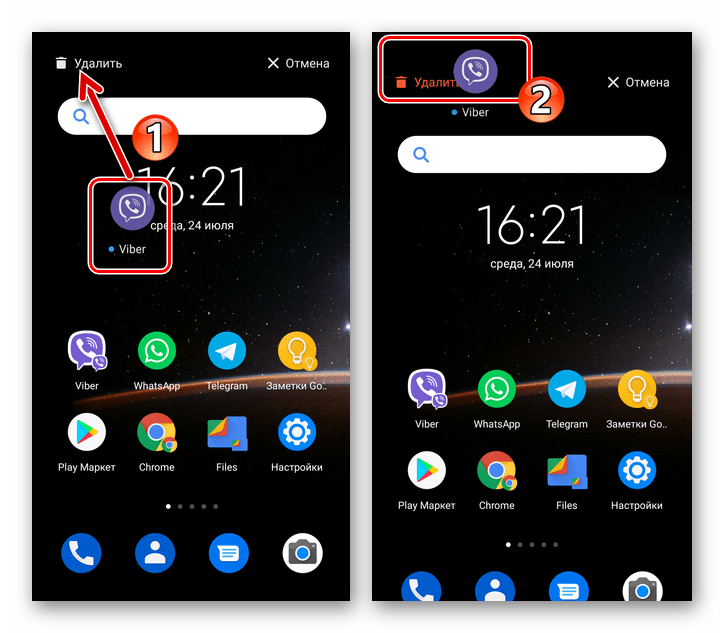

Способ 2: «Настройки» Android
- Любым удобным способом (с Рабочего стола, меню приложений, из шторки уведомлений) откройте «Настройки» мобильной ОС.
- Перейдите в раздел «Приложения» и найдите «Viber» в списке установленных на телефоне программных средств. Коснитесь наименования мессенджера.
- Тапните по кнопке «УДАЛИТЬ» на экране с перечнем опций, доступных для приложения. Осталось подтвердить запрос системы, нажав на кнопку «ОК», после чего клиент Вайбера будет деинсталлирован.
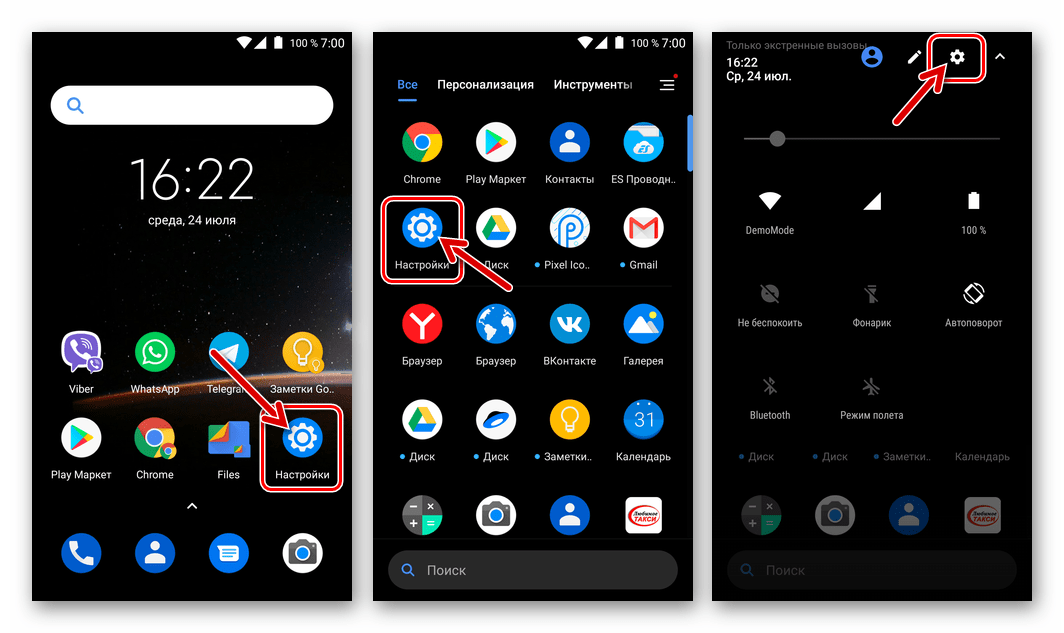
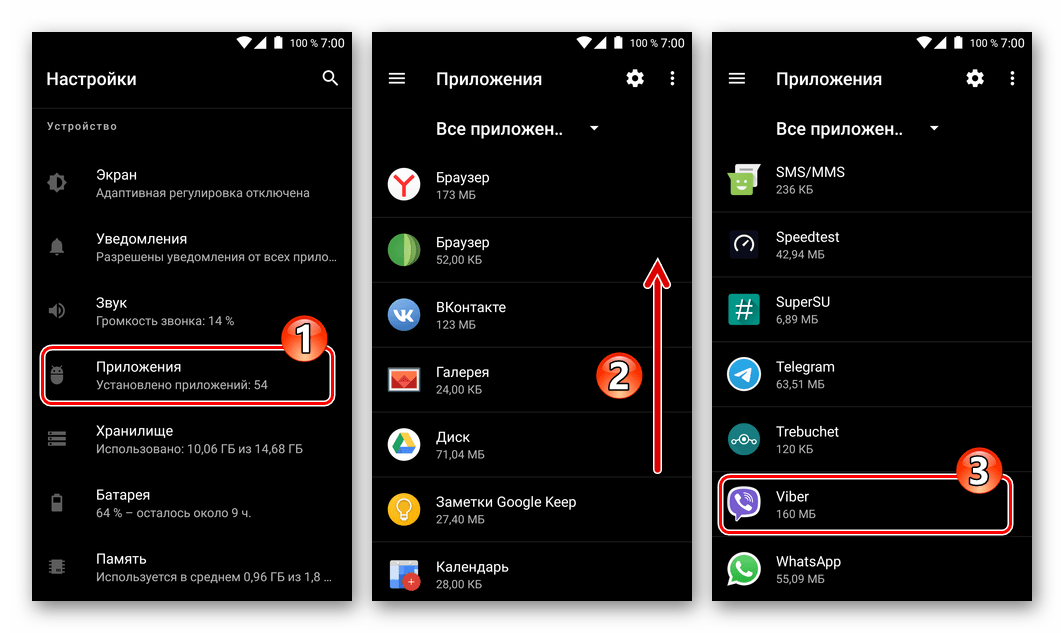
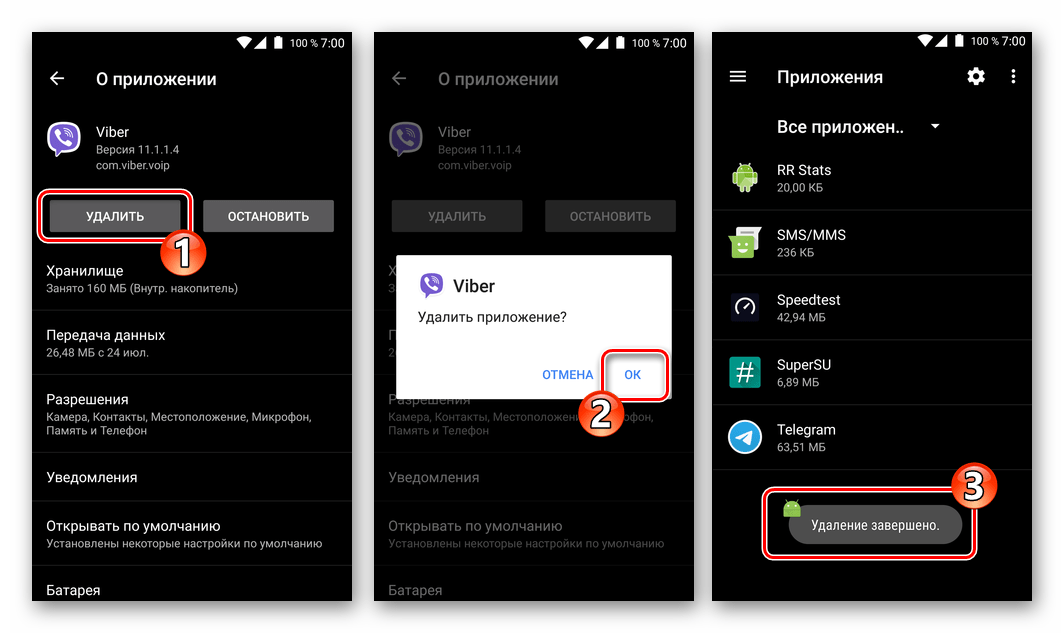
Способ 3: Google Play Маркет
Если конечной целью процедуры удаления Вайбера с Android-девайса является его переустановка, можно очень быстро реализовать задуманное с помощью инструментария, предусмотренного в Магазине приложений от Гугл.
- Запустите Google Play Маркет и откройте страницу приложения Viber, введя запрос в поле поиска или перейдя с телефона по следующей ссылке.
- Коснитесь кнопки «УДАЛИТЬ» под названием мессенджера. Подтвердите запрос системы, чтобы начать деинсталляцию клиента Вайбер.
- Удаление завершается изменением наименования кнопки «ОТКРЫТЬ» на странице приложения в Магазине Гугл Плей – теперь вы можете заново «УСТАНОВИТЬ» Viber.

Скачать Viber для Android из Google Play Маркета


iOS
Чтобы удалить Viber для iOS со своего iPhone, пользователи могут прибегнуть к вызову одной из двух функций, предусмотренных в мобильной операционной системе, либо использовать для решения задачи софт для Windows.
Способ 1: Рабочий стол iOS
- Перейдите на экран или в папку, где отображается иконка программы Viber. Нажмите на значок мессенджера и не прекращайте воздействия, пока в левом верхнем углу иконки не появится крестик в сером кружке.
- Нажмите на крестик, а затем подтвердите запрос-предупреждение операционной системы, коснувшись «Удалить». Через несколько секунд программа-клиент Вайбер исчезнет из перечня инсталлированного на айФоне софта.

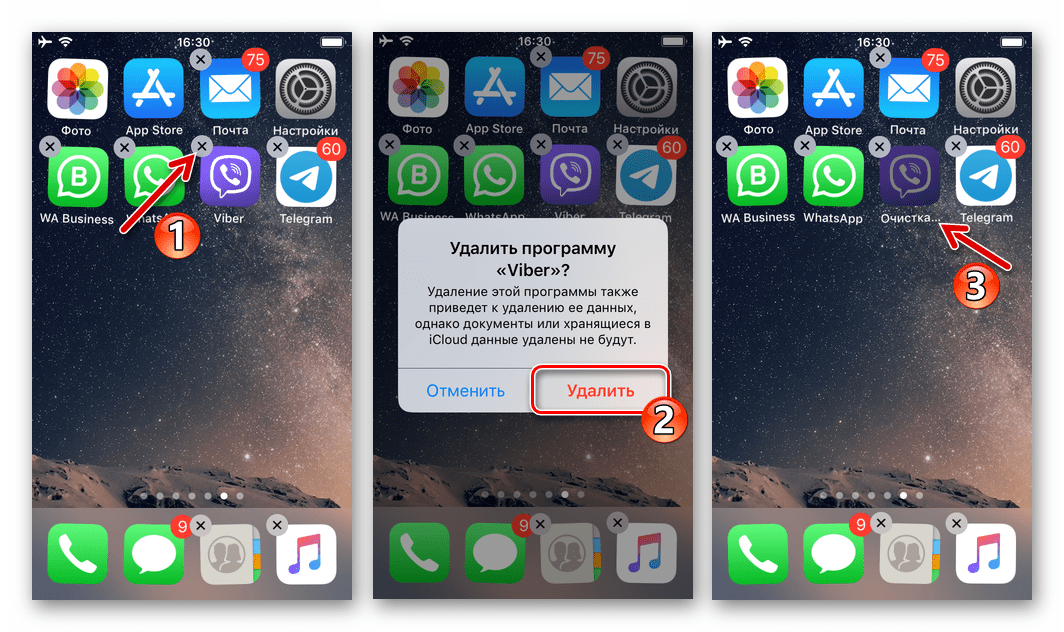
Способ 2: «Настройки» iOS
- Откройте экран «Настройки» операционной системы, тапнув по соответствующему значку на Рабочем столе iPhone. Перейдите в раздел «Основные» и затем выберите «Хранилище iPhone».
- Дождавшись завершения анализа хранилища девайса, вы получите доступ к перечню инсталлированных программ. Найдите «Viber» в этом списке и коснитесь наименования клиента системы обмена информацией.
- На экране, демонстрирующем сведения о мессенджере, нажмите «Удалить программу». Далее система потребует, чтобы вы подтвердили свои намерения, — тапните «Удалить программу» ещё раз в области запроса, отобразившегося внизу экрана.
- Немного подождите завершения деинсталляции Viber и очистки хранилища девайса от накопившихся за время его эксплуатации данных. На этом удаление мессенджера с iPhone завершено.
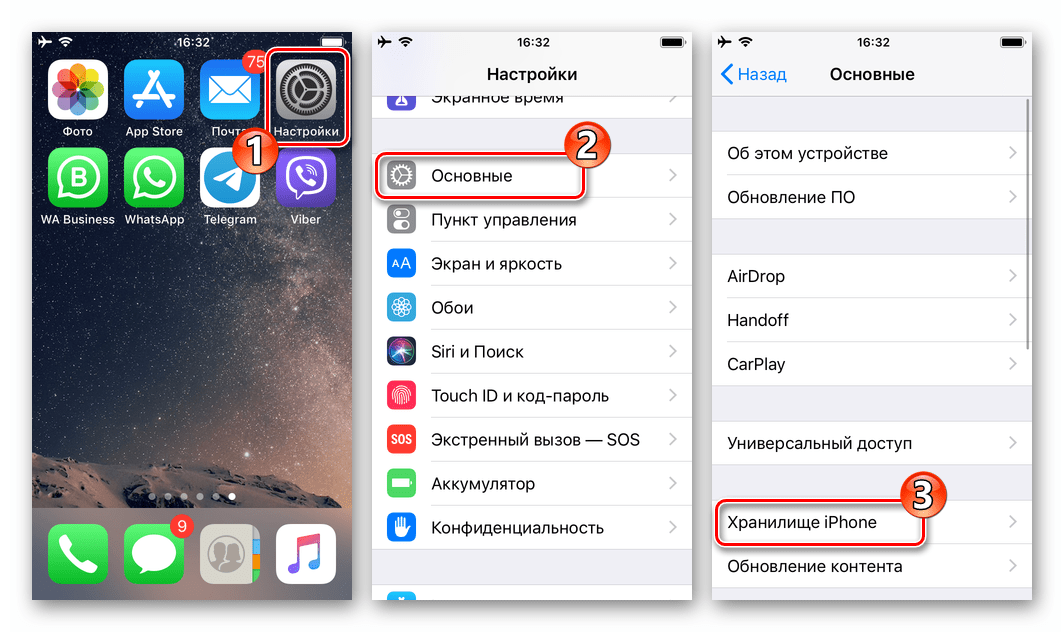
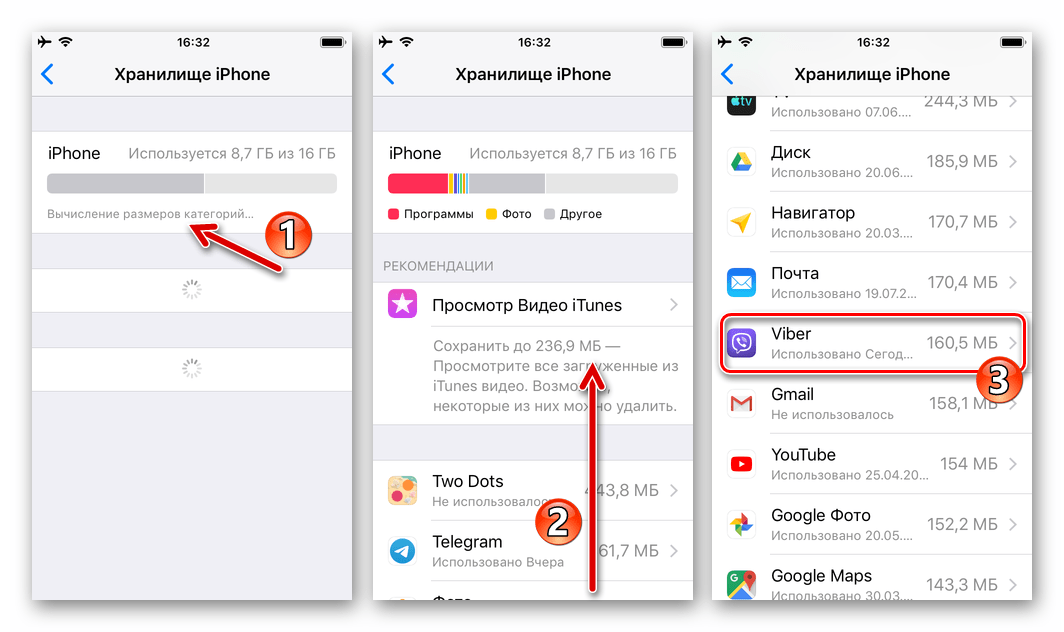

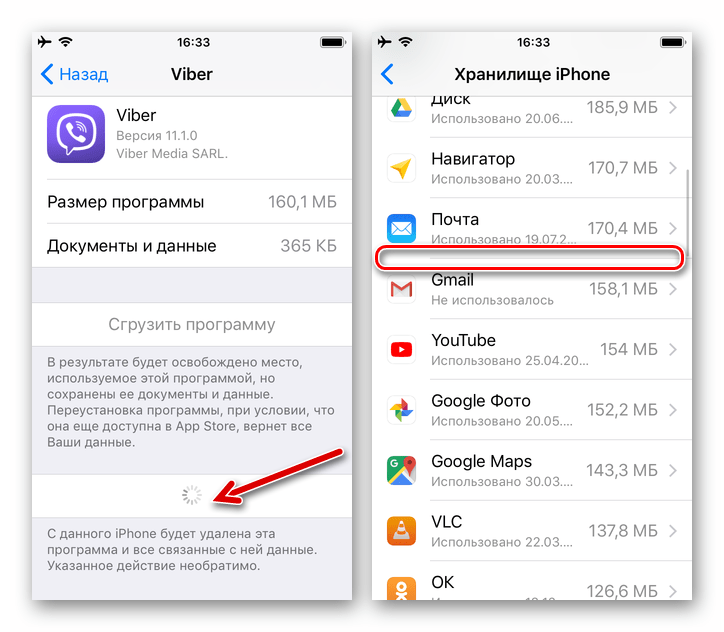
Способ 3: iTools
Те владельцы смартфонов от Apple, которые предпочитают использовать для управления своим девайсом Windows-ПК или ноутбук, могут задействовать «большого брата» и для деинсталляции Вайбера с айФона. В нашем примере используется приложение iTools, но возможность удалять приложения с мобильного девайса на iOS интегрирована во многие другие средства аналогичного предназначения.
- Скачайте дистрибутив iTools по ссылке из статьи-обзора инструмента, доступной на нашем сайте.
- Инсталлируйте программу на компьютер и запустите её.
Подробнее: Как установить программу iTools на компьютер
- Дождитесь завершения автоматической установки драйверов и других необходимых инициализационных процедур.
- Подсоедините iPhone к USB-порту ПК и тапните по кнопке «Доверять» в окошке появившегося на экране мобильного девайса запроса.
- Перейдите в раздел «Приложения», кликнув по соответствующему пункту в меню слева главного окна айТулс.
- Найдите «Viber» в отобразившемся перечне установленного на айФоне софта и щёлкните по кнопке «Удалить» справа от наименования мессенджера.
- Подтвердите поступивший от iTools запрос.
- Дождитесь завершения операции удаления — ставший ненужным Вайбер больше не присутствует на вашем iPhone.

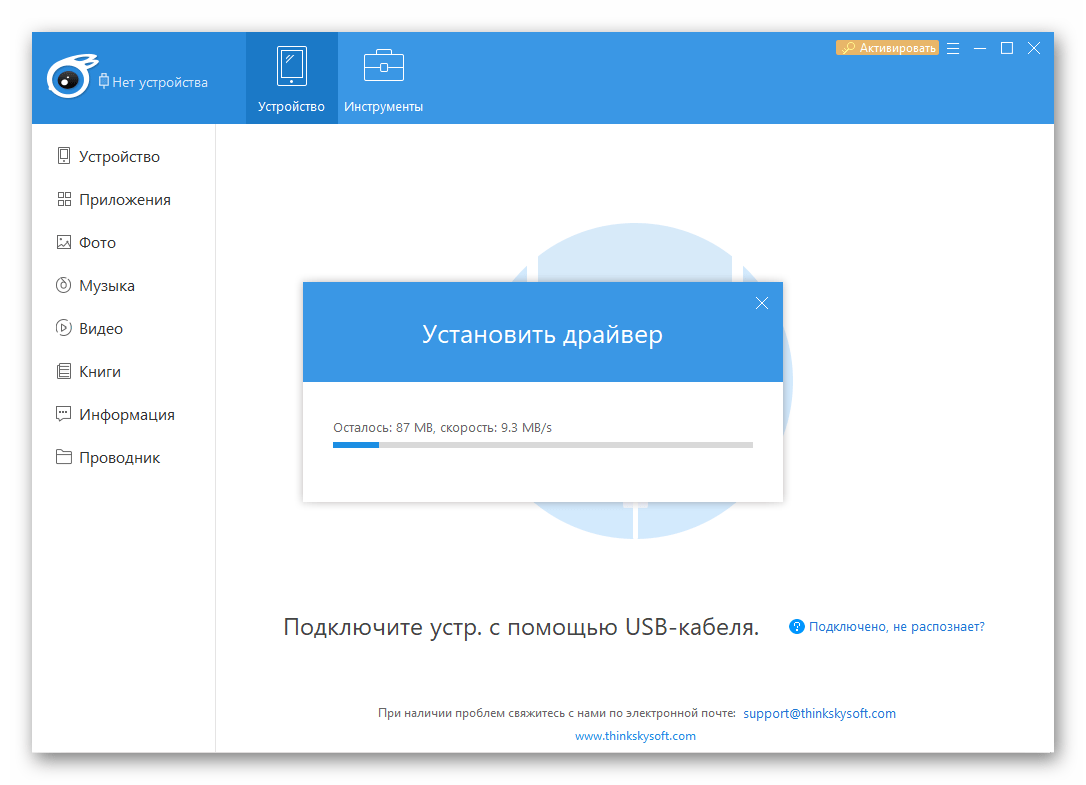
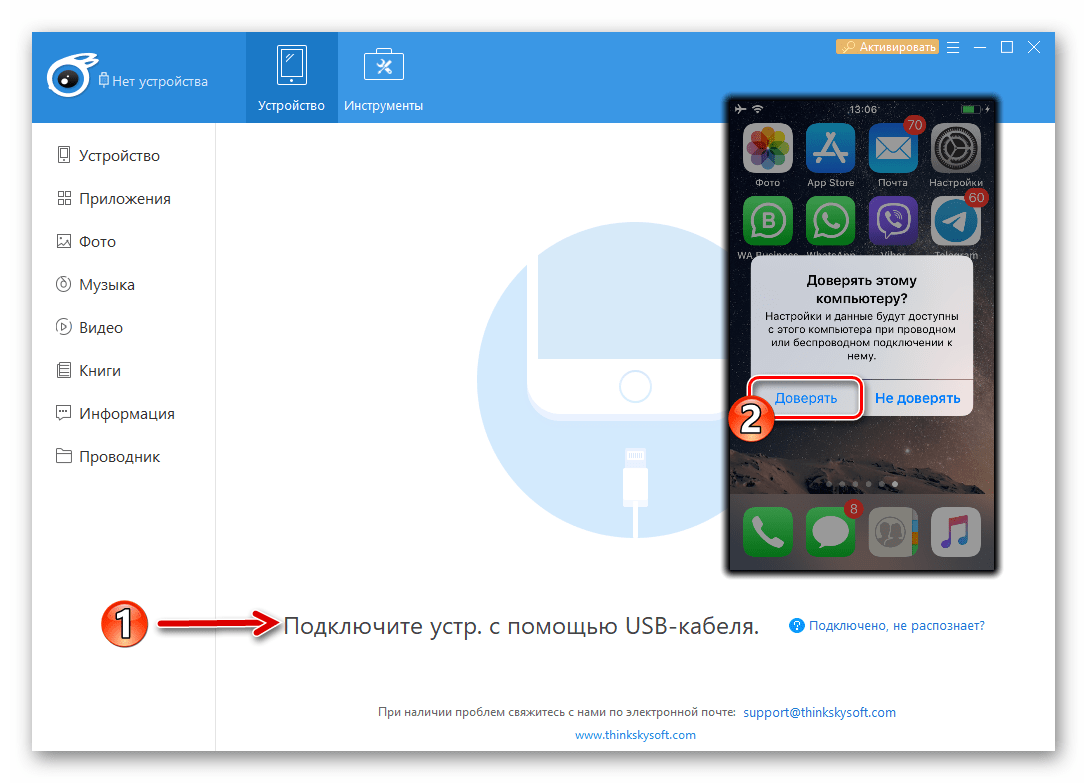

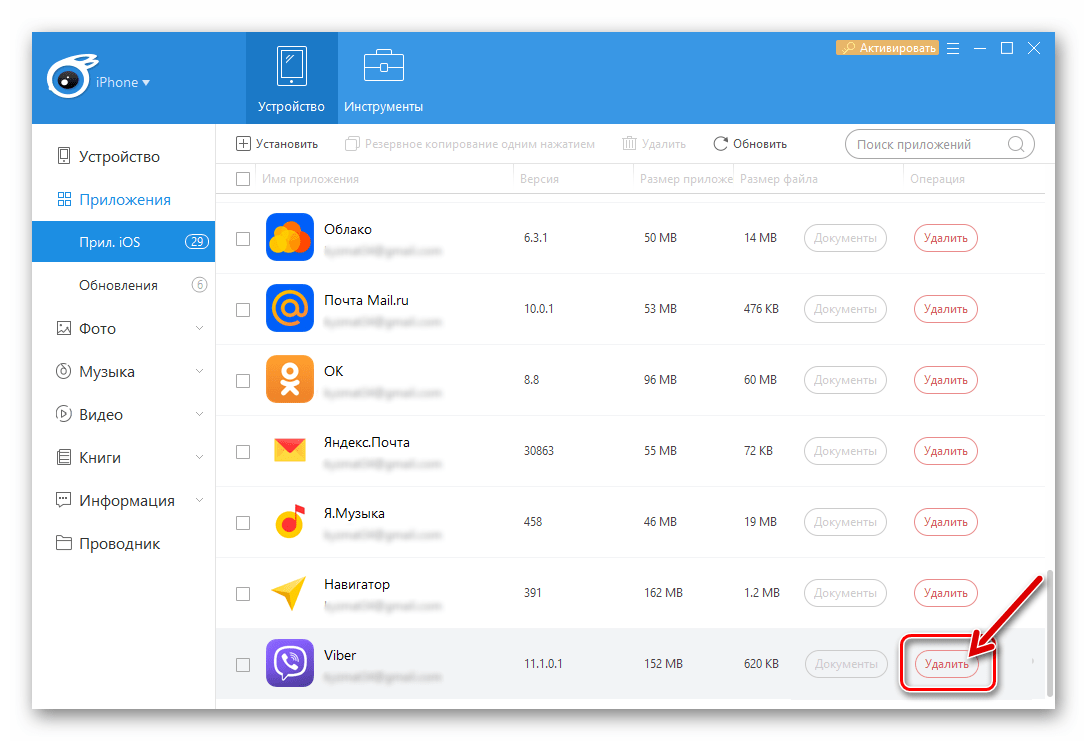
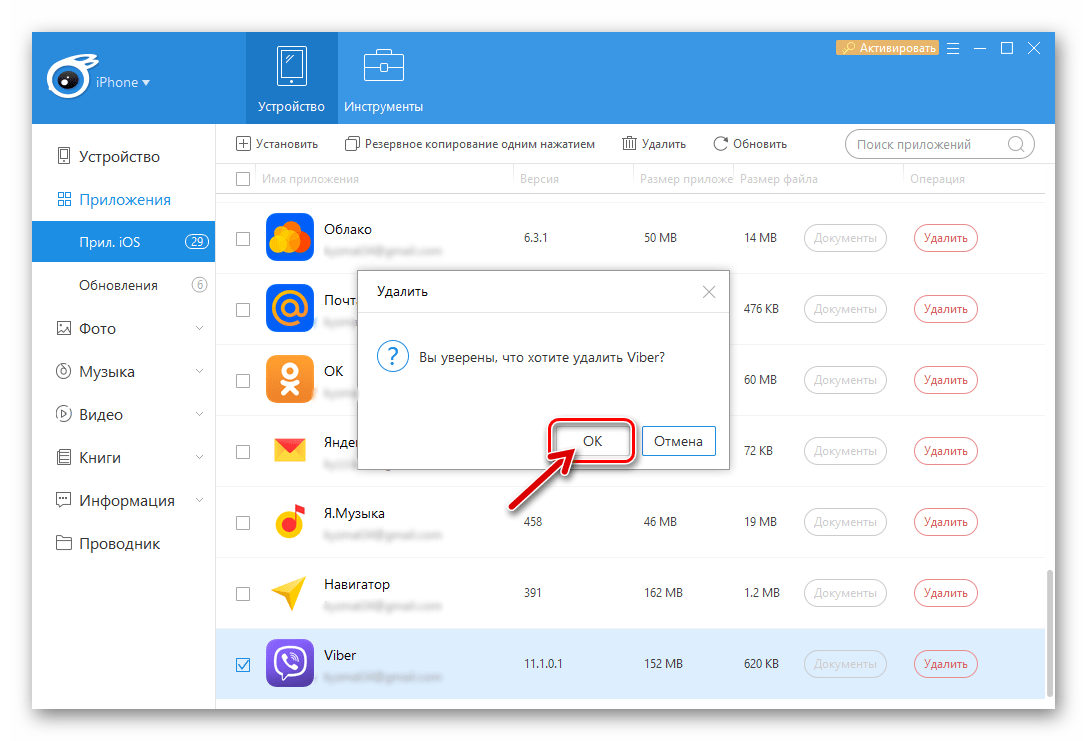
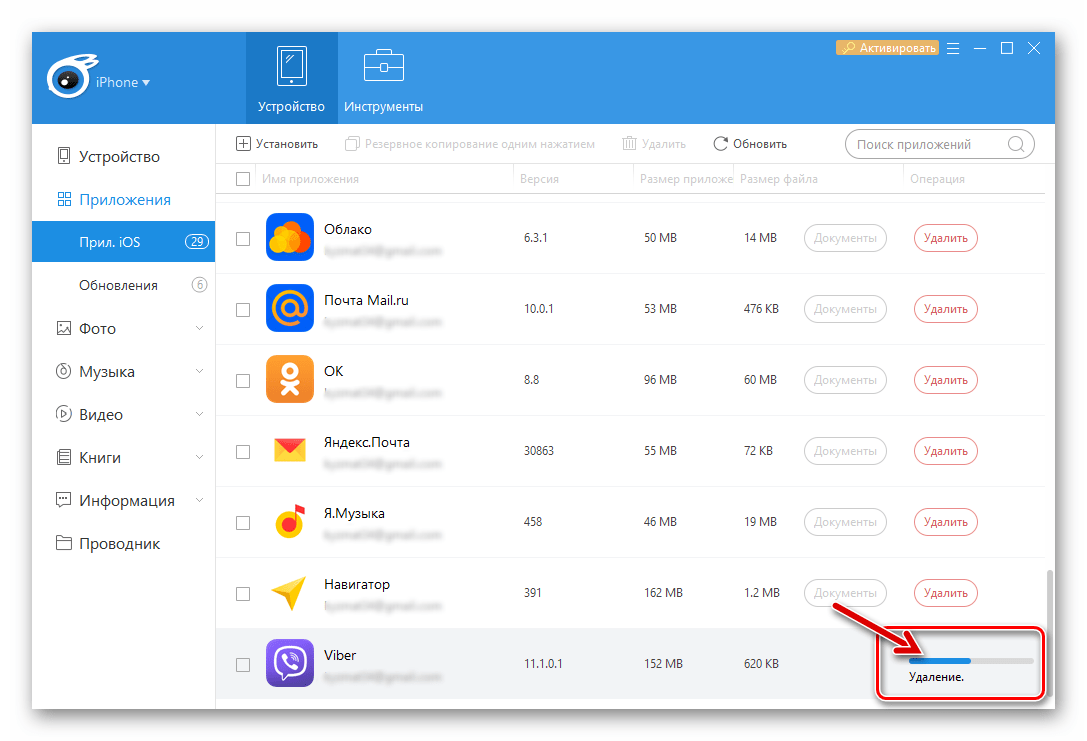
Заключение
Как видите, процедура удаления приложения-клиента мессенджера Viber c любого телефона не характеризуется сложностью и может быть быстро осуществлена каждым пользователем вне зависимости от управляющей его мобильным девайсом ОС.
 Наш Telegram каналТолько полезная информация
Наш Telegram каналТолько полезная информация
 Устранение проблем с отправкой сообщений в Viber
Устранение проблем с отправкой сообщений в Viber
 Пересылка сообщений из WhatsApp в Viber
Пересылка сообщений из WhatsApp в Viber
 Очиcтка кеша в Viber для Android
Очиcтка кеша в Viber для Android
 Отключаем автоматическое сохранение полученных в Viber изображений
Отключаем автоматическое сохранение полученных в Viber изображений
 Закрепляем сообщение в групповом чате мессенджера Viber
Закрепляем сообщение в групповом чате мессенджера Viber
 Как отправить видео через Viber для Android, iOS и Windows
Как отправить видео через Viber для Android, iOS и Windows
 Как создать, настроить и удалить рассылку сообщений в Viber
Как создать, настроить и удалить рассылку сообщений в Viber
 Восстановление Viber на смартфоне после удаления
Восстановление Viber на смартфоне после удаления
 Установка Viber на Android-смартфон
Установка Viber на Android-смартфон
 Настраиваем мессенджер Viber в среде Android и iOS
Настраиваем мессенджер Viber в среде Android и iOS
 Как выйти из приложений-клиентов Viber для Android, iOS и Windows
Как выйти из приложений-клиентов Viber для Android, iOS и Windows
 Поиск групп, сообществ и паблик аккаунтов в Viber
Поиск групп, сообществ и паблик аккаунтов в Viber
 Как понять, что вас внесли в «чёрный список» мессенджера Viber
Как понять, что вас внесли в «чёрный список» мессенджера Viber
 Копируем фото из Viber для Android и iOS на компьютер
Копируем фото из Viber для Android и iOS на компьютер
 Отключаем звук в Viber для Android, iOS и Windows
Отключаем звук в Viber для Android, iOS и Windows
 Удаляем сообщение в Viber для Android, iOS и Windows
Удаляем сообщение в Viber для Android, iOS и Windows
 Обновление программы Viber на компьютере
Обновление программы Viber на компьютере
 Как обновить Viber на телефоне c Android или iPhone
Как обновить Viber на телефоне c Android или iPhone
 Как установить Viber на компьютер или ноутбук
Как установить Viber на компьютер или ноутбук lumpics.ru
lumpics.ru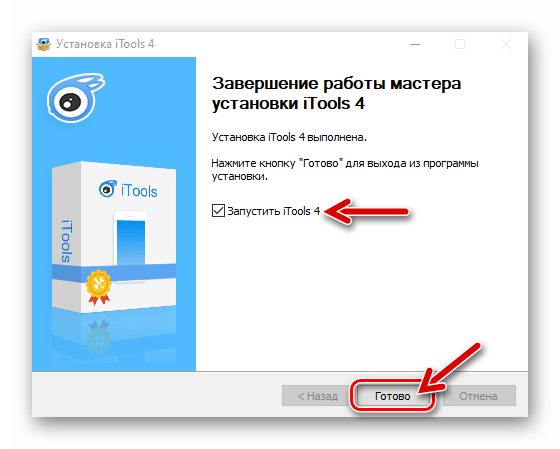

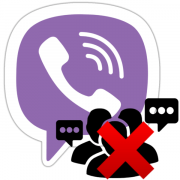



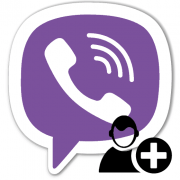
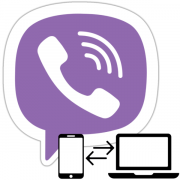
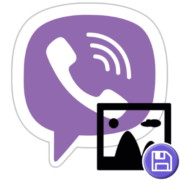

Спасибо. Сейчас почитаю статью, всё просмотрю, потом отпишусь…